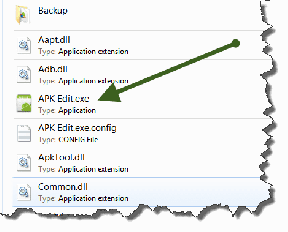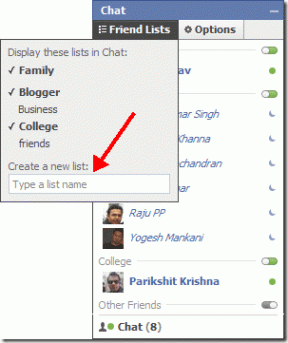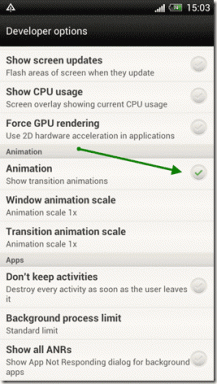5 δωρεάν εκκινητές Android με φακέλους στο συρτάρι εφαρμογών για την οργάνωση εφαρμογών
Miscellanea / / November 29, 2021
Όταν μιλάμε για Εκτοξευτές Android, εστιάζουμε κυρίως στις δυνατότητες που προσφέρονται για την αρχική οθόνη, όπως το μέγεθος εικονιδίου, το σχήμα, οι χειρονομίες και οι φάκελοι. Ωστόσο, οι εκτοξευτές υποστηρίζουν επίσης συρτάρι εφαρμογών, και σε πολλούς από εμάς αρέσει να το προσαρμόζουν και να το οργανώνουν επίσης. Ένας από τους τρόπους οργάνωσης εφαρμογών στο συρτάρι εφαρμογών είναι η χρήση φακέλων.

Η προσθήκη εφαρμογών σε φακέλους διευκολύνει την οργάνωση και τον εντοπισμό των εφαρμογών. Δεν χρειάζεται να κάνετε κύλιση σε όλες τις εφαρμογές για να βρείτε αυτήν που αναζητάτε. Σίγουρα, μπορείτε επίσης να χρησιμοποιήσετε τη δυνατότητα αναζήτησης, αλλά μερικές φορές, οι εφαρμογές που δεν χρησιμοποιούνται χάνονται στο σωρό των εφαρμογών στο συρτάρι εφαρμογών. Αυτό είναι όπου οι φάκελοι έρχονται στη διάσωση.
Δυστυχώς, πολύ λίγα προγράμματα εκκίνησης υποστηρίζουν φακέλους στο συρτάρι εφαρμογών. Αλλά μην ανησυχείς. Έχουμε επιλέξει 5 εκτοξευτές με φακέλους στο συρτάρι εφαρμογών για εσάς. Όλα προσφέρουν τη δυνατότητα δωρεάν.
1. Microsoft Launcher
Ενα από σούπερ κουλ εκτοξευτές που σας επιτρέπει να δημιουργείτε φακέλους στο συρτάρι εφαρμογών είναι το Microsoft Launcher. Οι φάκελοι τοποθετούνται χωριστά πάνω από άλλα εικονίδια εφαρμογών.

Για να δημιουργήσετε φακέλους στο Microsoft Launcher, ανοίξτε το συρτάρι εφαρμογών. Στη συνέχεια, πατήστε παρατεταμένα το εικονίδιο της εφαρμογής που θέλετε να προσθέσετε σε έναν φάκελο. Πατήστε Επιλογή πολλαπλών από το μενού. Εάν δεν είναι διαθέσιμο, πατήστε στο εικονίδιο με τις τρεις κουκκίδες και, στη συνέχεια, επιλέξτε Επιλογή πολλαπλών. Ένα εικονίδιο σημάδι επιλογής θα εμφανιστεί σε όλα τα εικονίδια. Πατήστε στα εικονίδια της εφαρμογής που θέλετε να προσθέσετε σε έναν φάκελο. Το εικονίδιο με το σημάδι επιλογής θα γίνει μπλε. Στη συνέχεια, πατήστε το εικονίδιο του νέου φακέλου στο επάνω μέρος για να δημιουργήσετε έναν φάκελο.


Εάν θέλετε να προσθέσετε μια εφαρμογή σε έναν υπάρχοντα φάκελο στο συρτάρι εφαρμογών, ανοίξτε τον φάκελο και πατήστε το εικονίδιο με τις τρεις κουκκίδες. Επιλέξτε Επιλογή εφαρμογών.
Υπόδειξη: Μπορείτε να ταξινομήσετε εφαρμογές στο φάκελο χρησιμοποιώντας την επιλογή Ταξινόμηση που υπάρχει κάτω από το εικονίδιο με τις τρεις κουκκίδες.


Στη συνέχεια, επιλέξτε τις εφαρμογές και πατήστε Εφαρμογή.

Εκτός από τη δημιουργία φακέλων, η εφαρμογή προσφέρει πολυάριθμες δυνατότητες προσαρμογής. Μπορείτε να αλλάξετε τα σχήματα και το μέγεθος φακέλων και εικονιδίων, να αποκρύψετε εφαρμογές, να προβάλετε τη ροή της Microsoft και να προσαρμόσετε τη βάση σύνδεσης. Η εφαρμογή υποστηρίζει πολλές χειρονομίες και αν είστε λάτρης της σκοτεινής λειτουργίας, η εφαρμογή προσφέρει και αυτό. Μπορείτε να ενεργοποιήσετε τα σήματα ειδοποιήσεων σε αυτήν την εφαρμογή. Όταν πρόκειται για το συρτάρι εφαρμογών, μπορείτε να αλλάξετε τη διάταξη της οθόνης, να προσαρμόσετε το μέγεθος σειρών και στηλών και να προβάλετε πρόσφατες εφαρμογές. Μάθετε περισσότερα πώς να προσαρμόστε το Microsoft Launcher.


Κατεβάστε το Microsoft Launcher
Επίσης στο Guiding Tech
2. Εκτοξευτής γκαζόν
Αυτός ο εκτοξευτής είναι σαν ένα Εκτοξευτής pixel σε στεροειδή. Απολαμβάνετε όλες τις δυνατότητες του Pixel Launcher με μια δέσμη πρόσθετων λειτουργιών. Ένα από αυτά είναι η δυνατότητα δημιουργίας φακέλων στο συρτάρι εφαρμογών. Απενεργοποιημένο από προεπιλογή, το πρόγραμμα εκκίνησης παρέχει δύο τρόπους οργάνωσης εφαρμογών στο συρτάρι εφαρμογών — χρησιμοποιώντας φακέλους και καρτέλες.


Πρέπει πρώτα να ενεργοποιήσετε και τα δύο στις ρυθμίσεις εκκίνησης. Για αυτό, μεταβείτε στις ρυθμίσεις εκκίνησης > Συρτάρι εφαρμογών > Κατηγοριοποίηση. Ενεργοποιήστε την εναλλαγή για Κατηγοριοποίηση εφαρμογών. Στη συνέχεια επιλέξτε το στυλ οργάνωσης. Χρησιμοποιήστε το κουμπί Δημιουργία στην οθόνη Κατηγοριοποίηση για να δημιουργήσετε και να προσαρμόσετε φακέλους και καρτέλες.

Στην περίπτωση των καρτελών, ο εκκινητής προσφέρει έξυπνη κατηγοριοποίηση. Πρέπει να επιλέξετε την κατηγορία καρτέλας και η εφαρμογή εκκίνησης θα προσθέσει αυτόματα εφαρμογές σε αυτήν. Μπορείτε επίσης να πάτε με χειροκίνητη επιλογή.

Το Lawnchair Launcher φαίνεται α καλή αντικατάσταση για το Nova Launcher πολύ. Και όλες οι λειτουργίες είναι διαθέσιμες δωρεάν σε αυτήν την εφαρμογή. Μπορείτε να προσαρμόσετε το μέγεθος, το σχήμα, τα χρώματα του εικονιδίου, να δημιουργήσετε ένα αντίγραφο ασφαλείας και να τροποποιήσετε το dock σε αυτήν την εφαρμογή. Το πρόγραμμα εκκίνησης προσφέρει ακόμη και ροή Google, μια δυνατότητα που είναι διαθέσιμο σε πολύ λίγους εκτοξευτές.

Κατεβάστε το Launcher Lawnchair
3. Poco Launcher
Από το Ο οίκος Xiaomi έρχεται το Poco Launcher. Παρόλο που δεν σας επιτρέπει να δημιουργείτε φακέλους στο συρτάρι εφαρμογών, σας επιτρέπει να οργανώνετε εφαρμογές σε διάφορες έξυπνες καρτέλες (επικοινωνία, ψυχαγωγία, αγορές κ.λπ.). Δηλαδή, οι εφαρμογές θα ομαδοποιηθούν αυτόματα ανάλογα με τον τύπο τους.


Μπορείτε επίσης να προσθέσετε και να αφαιρέσετε εφαρμογές από τις καρτέλες, αν θέλετε να το κάνετε. Για αυτό, κρατήστε μια θέση στην ομάδα. Θα εμφανίσει τα εικονίδια της εφαρμογής. Επιλέξτε τα εικονίδια που θέλετε να προσθέσετε ή να αφαιρέσετε. Στη συνέχεια, πατήστε το εικονίδιο ελέγχου στο επάνω μέρος.


Οι έξυπνες καρτέλες είναι ενεργοποιημένες από προεπιλογή. Σε περίπτωση που θέλετε να αλλάξετε τη σειρά τους, να προσθέσετε περισσότερες καρτέλες ή να διαγράψετε τις κατηγορίες της εφαρμογής, μπορείτε να το κάνετε στις ρυθμίσεις. Για αυτό, ανοίξτε το συρτάρι της εφαρμογής και πατήστε το εικονίδιο με τις τρεις γραμμές. Στη συνέχεια, μεταβείτε στη Διαχείριση κατηγοριών εφαρμογών.


Το Poco Launcher σάς επιτρέπει επίσης να οργανώνετε εφαρμογές ανάλογα με το χρώμα τους. Ενεργοποιήστε την επιλογή «Ομαδοποίηση εικονιδίων ανά χρώμα» στις ρυθμίσεις του συρταριού εφαρμογών. Άλλη λειτουργία εκκίνησης περιλαμβάνει προσαρμογή εικονιδίων, θέματα και σήματα ειδοποιήσεων (κουκκίδες και αριθμούς). Ξέρω πώς διαφέρει από το Nova Launcher.


Κατεβάστε το Poco Launcher
Επίσης στο Guiding Tech
4. Action Launcher
Ένα άλλο καταπληκτικό πρόγραμμα εκκίνησης που δεν θα μετανιώσετε που εγκαταστήσατε είναι το Action Launcher. Σε αντίθεση με άλλες εφαρμογές, σας επιτρέπει να δημιουργείτε φακέλους από το συρτάρι εφαρμογών καθώς και ρυθμίσεις. Για να δημιουργήσετε φακέλους απευθείας από το συρτάρι εφαρμογών, κάντε κύλιση προς τα κάτω στο κάτω μέρος του συρταριού εφαρμογών. Εδώ θα βρείτε την επιλογή Νέος φάκελος. Πατήστε πάνω του για να δημιουργήσετε νέους φακέλους.


Μόλις δημιουργηθεί, ανοίξτε το φάκελο και πατήστε στο εικονίδιο με τις τρεις κουκκίδες για να επεξεργαστείτε τα περιεχόμενά του. Μπορείτε ακόμη να προσαρμόσετε το χρώμα του φακέλου και να ταξινομήσετε τις εφαρμογές σε αυτόν.
Για να προσθέσετε φακέλους από τις ρυθμίσεις, μεταβείτε στις ρυθμίσεις εκκίνησης > Συρτάρια εφαρμογών > Φάκελοι. Εδώ μπορείτε να προσαρμόσετε και άλλες ρυθμίσεις φακέλων.


Σχεδιασμένο ως α αντικατάσταση του Pixel Launcher, Το Action Launcher συσκευάζει τις συνήθεις δυνατότητες προσαρμογής, κινήσεις, γρήγορη γραμμή και γρήγορο συρτάρι σε αυτήν την εφαρμογή. Μπορείτε να το χρησιμοποιήσετε ως εναλλακτική του Nova Launcher πολύ.
Κατεβάστε το Action Launcher
5. Pear Launcher
Πρόκειται για ένα πρόγραμμα εκκίνησης μικρού μεγέθους που περιέχει πολλές προσαρμογές, συμπεριλαμβανομένων φακέλων στο συρτάρι εφαρμογών. Οι φάκελοι υπάρχουν πριν από τα εικονίδια της εφαρμογής.

Για να προσθέσετε φακέλους, μεταβείτε στις ρυθμίσεις εκκίνησης > Συρτάρι εφαρμογών > Φάκελοι. Πατήστε στο εικονίδιο συν στο επάνω μέρος για να δημιουργήσετε έναν φάκελο. Δώστε του ένα όνομα. Στη συνέχεια, πατήστε στο όνομα του φακέλου και προσθέστε εφαρμογές σε αυτό. Χρησιμοποιήστε το κουμπί Αποθήκευση για να αποθηκεύσετε τις αλλαγές.


Επιπλέον, μπορείτε να προσαρμόσετε όλες τις πτυχές του προγράμματος εκκίνησης. Είτε πρόκειται για το μέγεθος πλέγματος, το χρώμα και το μέγεθος του εικονιδίου, το dock, το κείμενο και πολλά άλλα. Μπορείτε ακόμη και να προσθέσετε ροή Google χρησιμοποιώντας αυτόν τον εκκινητή.
Κατεβάστε το Pear Launcher
Επίσης στο Guiding Tech
Οργανώστε τις εφαρμογές σας
Εάν σας αρέσει η υπάρχουσα εκκίνηση και δεν θέλετε να την αντικαταστήσετε μόνο για λόγους φακέλων στο συρτάρι εφαρμογών, θα πρέπει να εγκαταστήσετε το Εφαρμογή Smart Drawer. Λειτουργεί με όλα τα προγράμματα εκκίνησης και κατηγοριοποιεί αυτόματα τις εφαρμογές σας σε καρτέλες. Πρέπει να διατηρείτε το εικονίδιο της εφαρμογής του σε μια βολική θέση, ώστε να έχετε εύκολη πρόσβαση.
Επόμενο: Έχετε βαρεθεί το συρτάρι εφαρμογών; Ρίξτε μια ματιά σε αυτά τα προγράμματα εκκίνησης που δεν προσφέρουν συρτάρι εφαρμογών και σας βοηθούν να παραλείψετε αυτό το πρόσθετο πάτημα για να ξεκινήσετε ένα.